Aster

L'originale di questo tutorial lo trovate qui

Ringrazio Michèle per avermi permesso di tradurre questo tutorial
Tutorial creato con psp X3 e tradotto con psp X
Materiale qui
Il tube della bimba è di Aster
Il misted del paesaggio è di Corinne Vicaire
Gli elementi dello scrap vengono dal kit Freebie Edward che trovi sul sito Addictives Pleasures
Gli altri elementi che non sono una creazione di Michèle sono stati trovati sul web
Filtri usati qui: Unlimited 2

|
Porta con te la freccia per tenere il segno al tuo lavoro |
Preparazione
Metti il preset "Preset_UserDefinedFilter_Emboss_3" nella cartella impostazioni predefinite di psp
Apri in psp i motivi "Corel_08_048" e "Corel_08_063" in psp e riducili ad icona
1. Apri una nuova immagine trasparente di 950 x 800 px.
2. Selezione/Seleziona tutto.
3. Apri lo sfondo "p3". Modifica/Copia e incolla nella selezione.
Lascia selezionato.
4. Regola/Tonalità e saturazione/Viraggio (come me oppure in funzione dei tuoi colori): tonalità 10 - saturazione 148.
5. Selezione/Modifica/Contrai di 50 px.
6. Livelli/Nuovo livello raster.
Riempi con il colore #ffffff (oppure un altro di tua scelta).
Lascia selezionato.
7. Selezione/Modifica/Contrai di 6 px.
8. Livelli/Nuovo livello raster.
Riempi con un colore chiaro di tua scelta preso dal tuo tube principale (io ho scelto #e8ddc7).
Lascia selezionato.
9. Livelli/Nuovo livello raster.
Nella tavolozza dei materiali in primo piano configura il motivo "Corel_08_048" (o "Strisce 29" secondo la versione di psp):
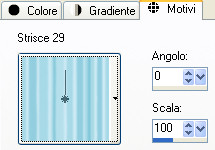
Riempi il nuovo livello con il motivo di primo piano.
Lascia selezionato.
Cambia la modalità di miscelatura del livello da normale a luminanza esistente (o altra di tua scelta).
10. Effetti/Filtro definito dall'utente e in alto da Impostaz. Predef. scegli "Emboss 3":
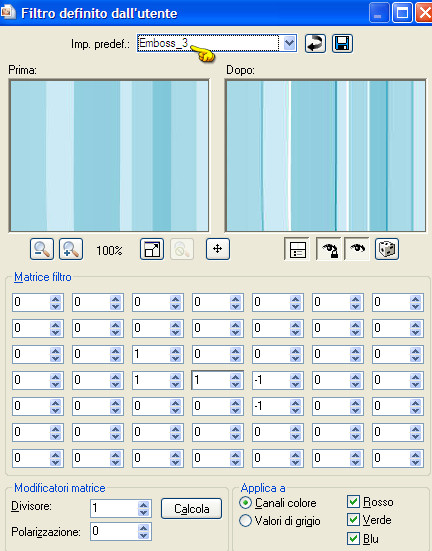
11. Livelli/Nuovo livello raster.
Nella tavolozza dei materiali in primo piano configura il motivo "Corel_08_063": angolo 0 e scala 100.
Riempi il nuovo livello con il motivo di primo piano (o altro motivo di tua scelta).
Cambia la modalità di miscelatura del livello da normale a sovrapponi (o altra di tua scelta).
12. Selezione/Seleziona tutto (questa selezione annulla la precedeente).
Selezione/Modifica/Contrai di 25 px.
Selezione/Inverti.
13. Livelli/Nuovo livello raster.
14. Apri l'immagine "bois". Modifica/Copia e incolla nella selezione.
15. Effetti/Plug in/Unlimited 2/Paper Textures/Fibrous Paper, Coarse: 88 / 128.
16. Effetti/Effetti 3D/Sfalsa ombra: -3 / -3 / 100 / 4 / colore #ffffff.
Effetti/Effetti 3D/Sfalsa ombra: 6 / 5 / 100 / 4 / colore #000000.
Deseleziona tutto.
17. Apri il tube "golden_frame" o altro tube di questo genere. Modifica/Copia e incolla come nuovo livello.
18. Non spostare.
19. Attiva lo strumento bacchetta magica configurato come sotto:

Clicca all'interno della cornice per selezionarla.
20. Selezione/Modifica/Espandi di 7 px.
21. Posizioanti sul livello Raster 4 (il motivo celeste).
Premi il tasto Canc della tua tastiera.
Lascia selezionato.
22. Posizionati sul livello di sopra (Raster 5).
Premi il tasto Canc della tua tastiera.
Lascia selezionato.
23. Apri "Mist corinne.vicaire - paysage 72 - 2012" o altro di tua scelta. Modifica/Copia e incolla come nuovo livello.
24. Posiziona come preferisci (per me è già ben posizionato).
25. Selezione/Inverti.
Premi il tasto Canc della tua tastiera per eliminare ciò che oltrepassa la cornice.
Deseleziona tutto.
26. Posizionati sul livello che sta in cima (la cornice).
Effetti/Effetti 3D/Sfalsa ombra: 1 / 1 / 40 / 4 / colore #000000.
Effetti/Effetti 3D/Sfalsa ombra: -1 / -1 / 40 / 4 / colore #000000.
27. Apri il tube "Freeby_edward_ivy2" o altro di tua scelta. Modifica/Copia e incolla come nuovo livello.
Io ho posizionato in questo modo: Effetti/Effetti d'imamgine/Scostamento: orizz. 0 / vert. -345 / personalizzato e trasparente.
28. Effetti/Effetti 3D/Sfalsa ombra: 1 / -1 / 50 / 3 / colore #000000.
29. Apri il tube "Freeby_edward_leaves2" o altro di tua scelta. Modifica/Copia e incolla come nuovo livello.
Io ho posizionato in questo modo: Effetti/Effetti d'imamgine/Scostamento: orizz. 272 / vert. -132 / personalizzato e trasparente.
30. Livelli/Duplica. Immagine/Rifletti.
31. Apri il tube "Freeby_edward_roses" o altro di tua scelta. Modifica/Copia e incolla come nuovo livello.
Io ho posizionato in questo modo: Effetti/Effetti d'imamgine/Scostamento: orizz. 165 / vert. 34 / personalizzato e trasparente.
32. Livelli/Duplica. Immagine/Rifletti.
33. Apri il tube "Freeby_edward_ivy3" o altro di tua scelta. Modifica/Copia e incolla come nuovo livello.
Io ho posizionato in questo modo: Effetti/Effetti d'imamgine/Scostamento: orizz. 227 / vert. -105 / personalizzato e trasparente.
Livelli/Duplica. Immagine/Rifletti.
34. Apri il tube "Freeby_edward_bow" o altro di tua scelta. Modifica/Copia e incolla come nuovo livello.
Io ho posizionato in questo modo: Effetti/Effetti d'imamgine/Scostamento: orizz. 184 / vert. -246 / personalizzato e trasparente.
35. Apri il tube "Freeby_edward_sunflowerwreath3" o altro di tua scelta. Modifica/Copia e incolla come nuovo livello.
Io ho posizionato in questo modo: Effetti/Effetti d'imamgine/Scostamento: orizz. -187 / vert. -230 / personalizzato e trasparente.
36. Apri il tube "Freeby_edward_candles2" o altro di tua scelta. Modifica/Copia e incolla come nuovo livello.
Io ho posizionato in questo modo: Effetti/Effetti d'imamgine/Scostamento: orizz. 261 / vert. -93 / personalizzato e trasparente.
37. Effetti/Effetti 3D/Sfalsa ombra: 1 / -1 / 30 / 5 / colore #000000.
38. Apri il tube "Freeby_edward_rope2" o altro di tua scelta. Modifica/Copia e incolla come nuovo livello.
Io ho posizionato in questo modo: Effetti/Effetti d'imamgine/Scostamento: orizz. -247 / vert. 94 / personalizzato e trasparente.
39. Apri il tube "Freeby_edward_oldtag" o altro di tua scelta. Modifica/Copia e incolla come nuovo livello.
Io ho posizionato in questo modo: Effetti/Effetti d'imamgine/Scostamento: orizz. 212 / vert. -298 / personalizzato e trasparente.
40. Posizionati sul livello nel quale si trova il nastro (per me Raster 13).
Selezione/Seleziona tutto. Selezione/Mobile. Selezione/Immobilizza.
41. Posizionati sul livello che sta in cima (quello dell'etichetta).
Premi il tasto Canc della tua tastiera.
Deseleziona tutto.
42. Apri il tube "titre_Per_Aster". Modifica/Copia e incolla come nuovo livello.
Posiziona sull'etichetta.
43. Apri il tube "Fairymist_aster_ butterflies" o altro di tua scelta. Modifica/Copia e incolla come nuovo livello.
Io ho posizionato in questo modo: Effetti/Effetti d'imamgine/Scostamento: orizz. -264 / vert. 67 / personalizzato e trasparente.
44. Apri il tube "little_girl" o altro tube di tua scelta. Modifica/Copia e incolla come nuovo livello.
Cancella la firma di Aster.
Io ho ridimensionato questo tube al 75% (tutti i livelli non spuntato).
Posiziona come da lavoro finale o dove preferisci.
45. Effetti/Effetti 3D/Sfalsa ombra: -4 / 4 / 40 / 20 / colore #000000.
46. Apri il tube "Lace" o altro tube di tua scelta. Modifica/Copia e incolla come nuovo livello.
Io l'ho posizionato in alto contro il bordo superiore.
47. Effetti/Effetti 3D/Sfalsa ombra: 6 / 4 / 80 / 2 / colore #853d25.
48. Aggiungi la tua firma.
Assicurati che tutto sia ben posizionato.
Immagine/Aggiungi bordatura simmetrica di 2 px colore della tua cornice (#e8ddc7 per me).
Ridimensiona se necessario e salva il tuo lavoro in jpg
Tutorial tradotto da Byllina il 23 settembre 2014
e registrato su TWI

Tradotti Michèle
Home
|